怎么解决Word文档打印预览不显示图形问题
Word是现在十分常用的一款办公软件,有些用户遇到了打印预览不显示图形问题,想知道怎么解决,接下来小编就给大家介绍一下具体的操作步骤。
具体如下:
1. 首先第一步根据下图所示,找到并双击文档图标。
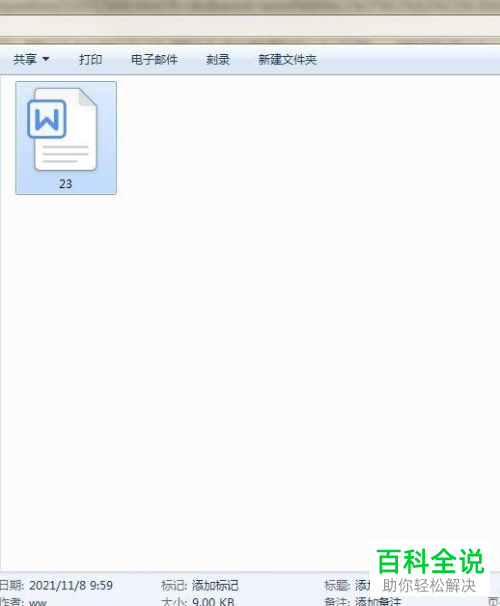
2. 第二步根据下图所示,成功打开文档。

3. 第三步根据下图箭头所指,点击左上角【文件】选项。
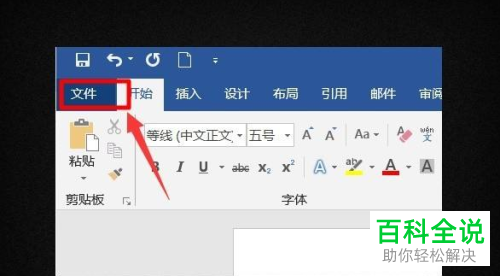
4. 第四步在弹出的窗口中,根据下图箭头所指,先点击【打印】选项,接着查看打印预览,发现无法显示图形。
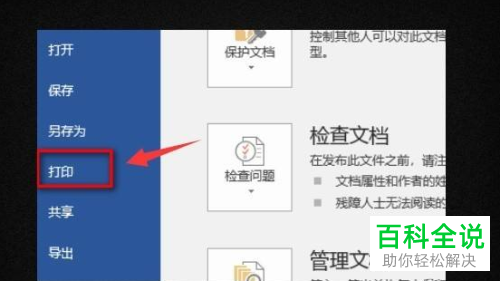
5. 第五步根据下图箭头所指,点击左侧【选项】。
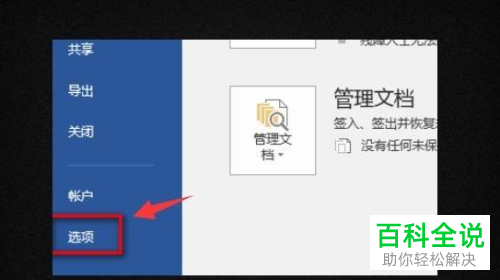
6. 第六步打开【Word选项】窗口后,根据下图箭头所指,点击【显示】。

7. 第七步在右侧页面中,根据下图箭头所指,先勾选【打印在Word中创建的图形】,接着点击【确定】。
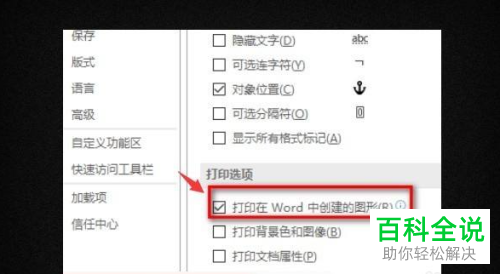
8. 第八步退回【打印】页面,根据下图箭头所指,点击【打印】图标。
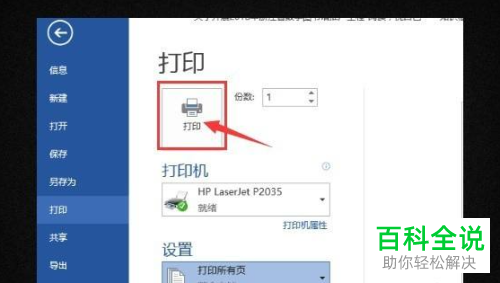
9. 最后根据下图箭头所指,成功显示图形。

以上就是怎么解决Word文档打印预览不显示图形问题的方法。
赞 (0)

